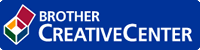Koti > Suojaus > Verkon suojausominaisuudet > Verkkolaitteen turvallinen hallinta SSL/TLS:n avulla > Varmenteet ja WWW-pohjainen hallinta > Varmenteen luominen ja asentaminen > Itseallekirjoitetun varmenteen luominen ja asentaminen > Itseallekirjoitetun varmenteen luominen
Itseallekirjoitetun varmenteen luominen
- Käynnistä WWW-selain.
- Kirjoita selaimen osoiteriville ”http://laitteen IP-osoite” (jossa ”laitteen IP-osoite” on laitteen IP-osoite).esim.
http://192.168.1.2

Jos käytät Domain Name Systemin (verkkoalueen nimeä) tai otat käyttöön NetBIOS-nimen, voit syöttää IP-osoitteen sijasta toisen nimen, kuten ”SharedPrinter”.
- Esimerkiksi:
http://JaettuTulostin
Jos otat käyttöön NetBIOS-nimen, voit käyttää myös solmun nimeä.
- Esimerkiksi:
http://brnxxxxxxxxxxxx
NetBIOS-nimi on verkkoasetusten raportissa.
- Mac-tietokoneella voit avata WWW-pohjaisen hallinnan napsauttamalla laitteen kuvaketta Status Monitor -näytöllä.
- Oletusarvoisesti salasanaa ei tarvita. Jos olet määrittänyt salasanan, kirjoita se ja napsauta
 .
. - Napsauta Network (Verkko)-välilehteä.
- Valitse Security (Suojaus)-välilehti.
- Napsauta Certificate (Sertifikaatti).
- Napsauta Create Self-Signed Certificate (Luo itseallekirjoitettu varmenne).
- Syötä Common Name (Yleinen nimi) ja Valid Date (Kelvollinen päivämäärä).
- Common Name (Yleinen nimi) -pituus on alle 64 tavua. Kirjoita tunniste, kuten IP-osoite tai solmun tai toimialueen nimi, kun muodostat laitteeseen SSL/TLS-yhteyden. Solmun nimi on oletusarvoisesti näkyvissä.
- Näkyviin tulee varoitus, jos käytät IPPS- tai HTTPS-protokollaa ja kirjoitat URL-kenttään eri nimen kuin kohtaan Common Name (Yleinen nimi), jota käytettiin itse allekirjoitetussa varmenteessa.
- Valitse laitteesi Public Key Algorithm (Julkisen avaimen algoritmi) -pudotusluettelosta. Oletusasetus on RSA(2048bit) (RSA(2048-bittinen)).
- Valitse laitteesi Digest Algorithm (Käsittelyalgoritmi) -pudotusluettelosta. Oletusasetus on SHA256.
- Napsauta Submit (Lähetä).
- Napsauta Network (Verkko).
- Napsauta Protocol (Protokolla).
- Napsauta HTTP Server Settings (HTTP-palvelinasetukset).
- Valitse määritettävä varmenne Select the Certificate (Valitse varmenne) -pudotusluettelosta.
- Napsauta Submit (Lähetä).Seuraava näyttö avautuu.
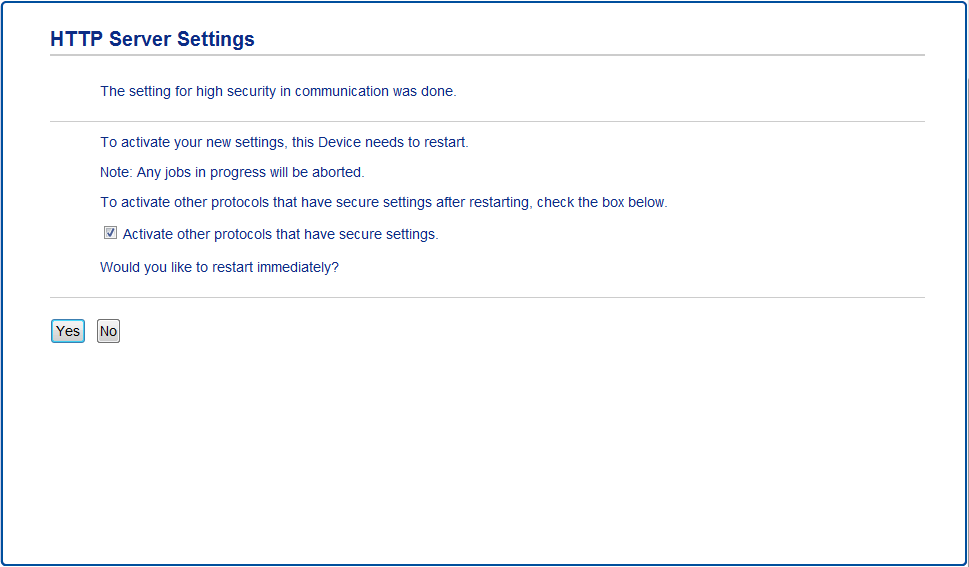
- Käynnistä tulostuspalvelin napsauttamalla Yes (Kyllä).
SSL/TLS-yhteyden käyttäminen edellyttää, että itse allekirjoitettu varmenne on tallennettu tietokoneeseesi.